AutoCAD是一款比較流行的繪圖工具,用于二維繪圖、詳細繪制、設計文檔和基本三維設計,它擁有多文檔設計環境,即便是非專業的計算機人員也能夠很快地學會使用。

那么如何使用它來將三維模型投影到二維平面呢?今天就跟著小編一起來學習一下吧。
第一步,打開三維模型,然后將其左下角點移動到(0,0,0)。

第二步,找到頁面下方的【布局1】,然后雙擊視圖內部。
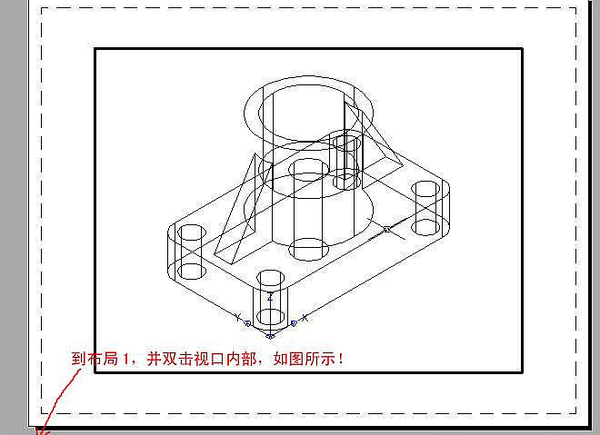
第三步,調出實體工具欄和視圖工具欄,然后將當前的視口轉為頂視圖。
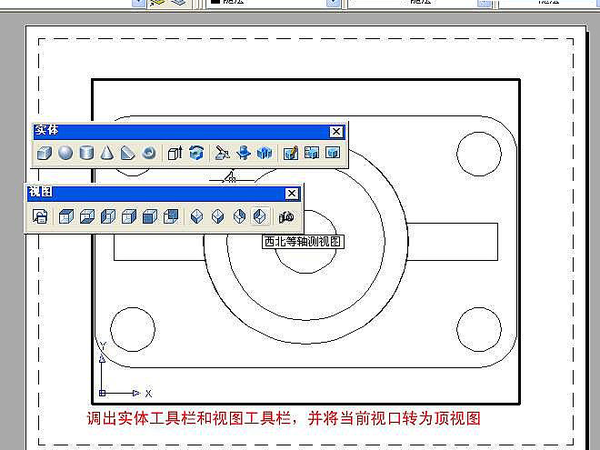
第四步,點擊工具欄中的【設置輪廓】命令,再選擇圖中實體,然后右鍵。之后回車三次,【是否在單獨的圖層中顯示隱藏的輪廓線?是
是否將輪廓線投影到平面?是
是否刪除相切的邊?是
】這樣就能夠生成頂視圖了。
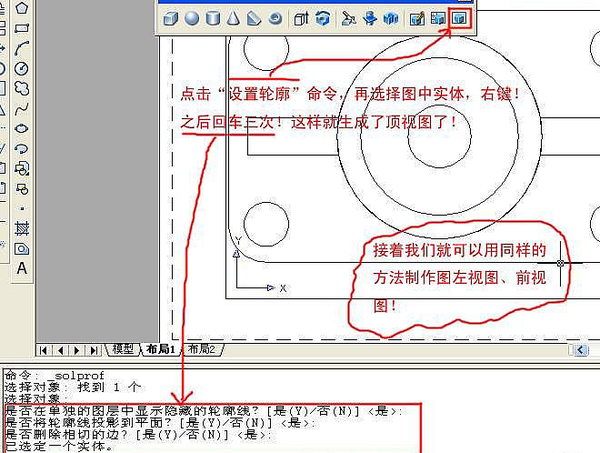
接下來我們就可以用同樣的方法來制作圖左視圖、前視圖了。
經過上面的設置以后,輪廓命令就將其三個視圖轉為二維平面的圖了,但是現在它們不在同一個平面上,我們用(al)命令,令將其修改到同一個平面!

第五步,將視圖轉為頂視圖,并繪制出上面的兩個矩形。

第六步,將視圖轉成西南等軸測視圖。

第七步,調用對齊(al)命令,選擇前視圖生成的輪廓,然后三點對齊。

第八步,然后用同樣的方法,對齊左視圖。

第九步,將視圖轉為頂視圖。然后刪掉上面兩個輔助的矩形。


第十步,然后將圖層PH-A1的顏色改為藍色,線型改成虛線,其他默認。將圖層PH-A1的線寬改成0。3,其他默認。再新建一圖層,作為中心線用,顏色為紅,線型為點劃線,新建一圖層作標注用,顏色為綠,其他默認。建一圖層作為剖面線層,顏色為青,其他默認。
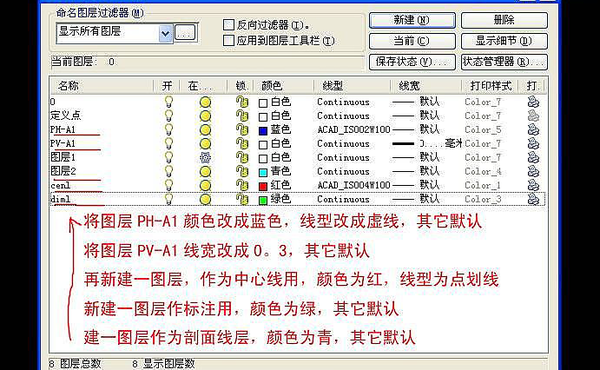
第十一步,用直線(L)和拉長(LEN)命令,繪制出中心線。

第十二步,將實體圖層打開,并移動至相應的位置。繪制一個長方體。
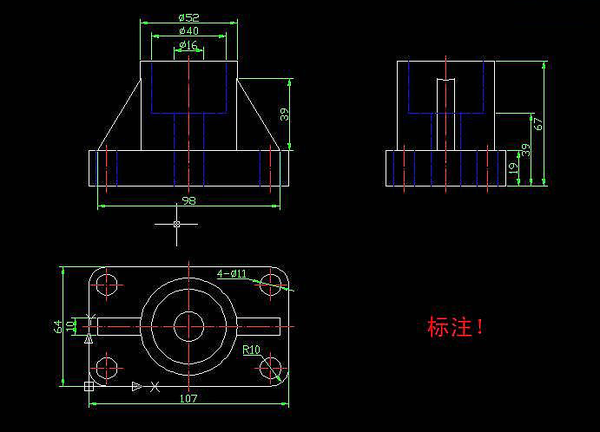

第十三步,回到布局,并在布局內雙擊,將當前視口轉成東南等軸測。

第十四步,使用“設置輪廓”命令,選擇圖中的三維模型,然后右鍵,最后三次回車。

【是否在單獨的圖層中顯示隱藏的輪廓線?是
是否將輪廓線投影到平面?是
是夠刪除相切的邊?是】
第十五步,轉到模型視圖,將三維模型所在的圖層關閉,刪除軸測圖中的藍色線。

第十六步。將視圖轉為頂視圖,并繪制矩形(大小隨便),調用對齊(AL)命令,將圖翻轉過來(這次對齊要分兩步)。

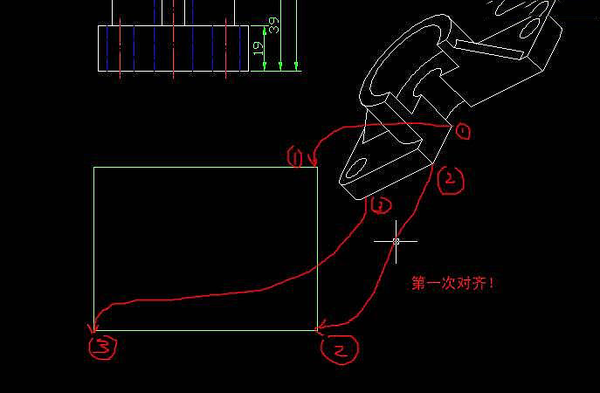
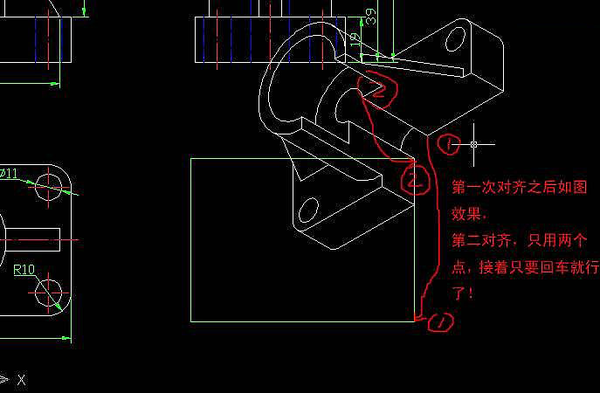
第十七步,最后將軸測圖分解開來,利用圖案填充命令。

以上呢就是小編為大家總結的關于使用AutoCAD將三維模型投影到二維平面上的方法了,如果你也有這個工作上的需求的話,不妨跟著本文將方法學到手吧。
新聞熱點
疑難解答